
前幾天剛介紹「Spaceship 註冊網域名稱教學:新手也能輕鬆操作的最佳選擇!」,其實我也一直對於這家公司的電子郵件服務 Spacemail 很有興趣。Spaceship 提供商業電子郵件功能,就是可自訂網域名稱的信箱服務,例如你擁有 free.com.tw 域名就能將它設定為信箱使用(例如 example@free.com.tw),看起來更具專業性,也可以代表你的網站或是公司。
早期大部分使用者都會選擇 Google,但後來強制將使用者移轉到 Google Workspace 我就不再推薦使用這項服務,相較之下還有更多價格更實惠、安全性高且保護使用者資料隱私的郵件服務,例如我目前正在使用的 Proton Mail,不想額外付費的話還可考慮使用郵件轉寄(Email Forwarding),如此一來就不需付費訂閱郵件服務,直接將信件轉送到你的信箱即可。
以下是我推薦過的免費郵件轉寄服務,支援自訂域名功能:
- Cloudflare 電子郵件路由取代 G Suite 免費版可自訂 Email 域名信箱
- iCloud 自訂電子郵件網域教學,用自己的網址當 Email 地址最多五個域名
- ImprovMX 免費郵件轉寄服務,使用自訂網域名稱打造個人化 Email 地址
- Forward Email 免費電子郵件轉寄服務,提供無限制 Email 自訂域名地址
Spacemail 定價說明
在價格方面 Spacemail 非常有競爭力,最便宜的方案每月只需 $0.68 美元,如果年繳、兩年繳享有更多折扣優惠,無論選擇何種方案或付費週期都有 30 天免費試用,還能將自動續費關閉,不用擔心可能忘記退訂而被收費,我認為 Spacemail 在這部分非常值得信任。
至於 Spacemail 價格為什麼這麼便宜?最主要還是在於提供的方案都只有單一信箱,可設定的郵件別名和信箱容量都較少,對於個人用戶或小團隊來說相當吸引人!不用額外付費購買不一定會用到的額度,需要更多信箱也能加購,在運用上更有彈性空間(也有適合企業使用的 Advanced 方案)。
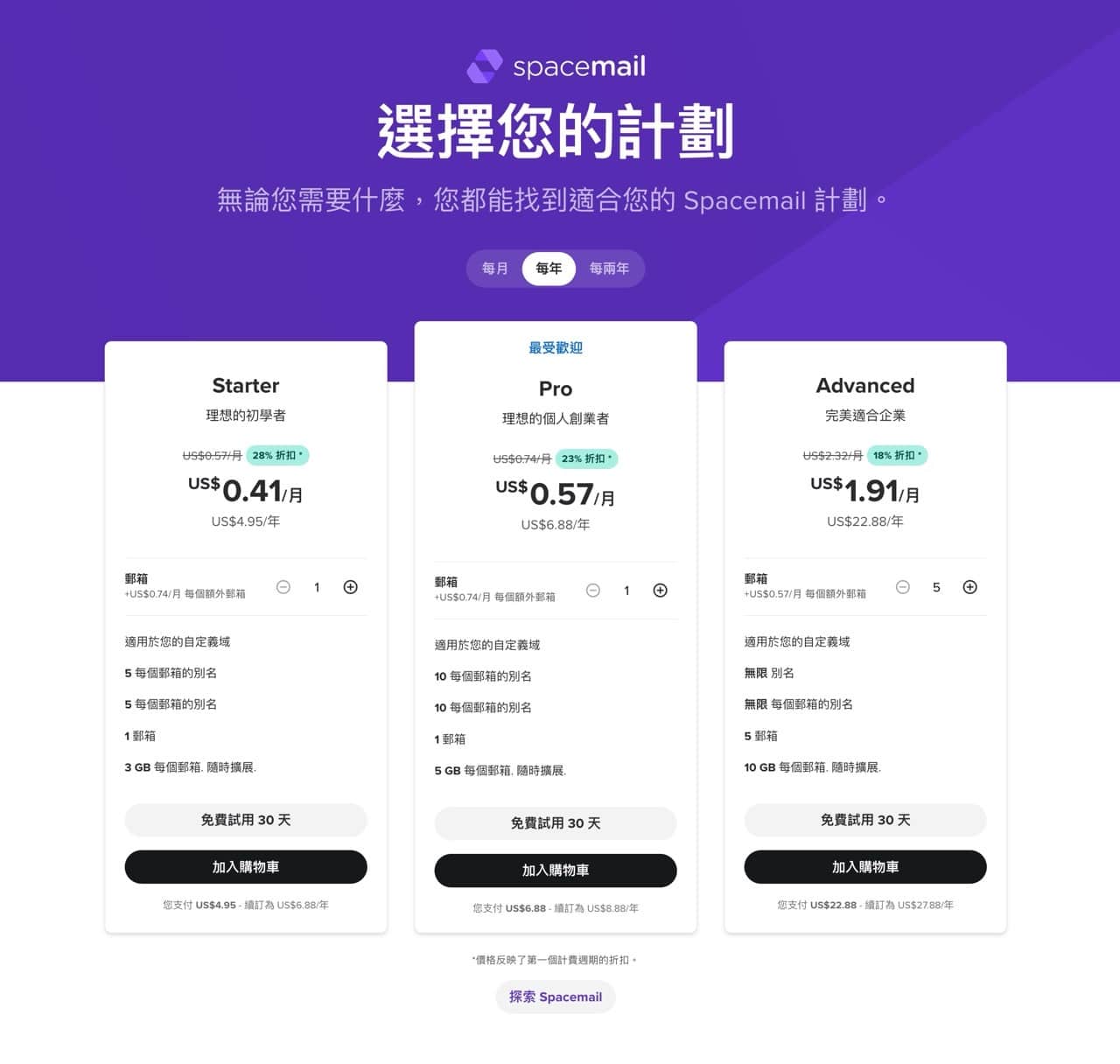
免費獲得 12 個月 Spacemail
如果使用者將網域名稱從其他註冊商移轉(Transfer)到 Spaceship 會免費送一年企業郵件服務,而且還是 Spacemail Pro 方案,提供 5 GB 信箱容量和 10 個郵件別名,雖然說訂閱一年的價格也不算太貴,但依然給使用者一些誘因,特別是這兩項服務的價格都很實惠。
運作方式是當使用者成功移轉域名,就會收到一年的免費 Spacemail 促銷代碼,透過該優惠代碼就可免費獲取一年的商業電子郵件服務。
詳細資訊可以參考 Spaceship 輕鬆轉移和免費電子郵件說明。
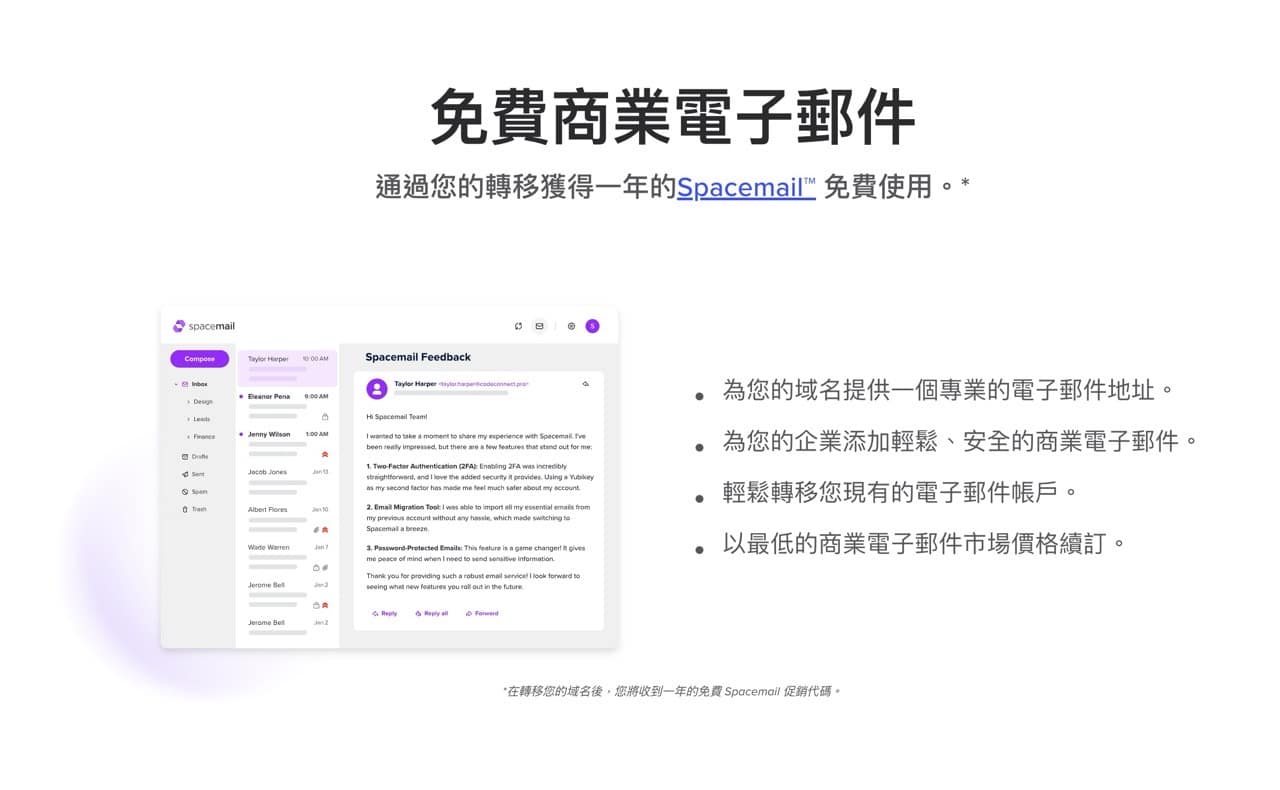
網站名稱:Spacemail
網站鏈結:https://www.spaceship.com/zh-HK/business-email/
Spacemail 註冊與使用教學
前一篇 Spaceship 註冊網域名稱教學我是使用英文介面,後來我發現 Spaceship 有「繁體中文」,不過是香港繁中,可能有些用詞跟台灣會不太一樣,無論如何都可以從網站右上角的語言進行切換。
進入 Spacemail 網站後找到方案計劃,先選擇要月繳、年繳或是兩年繳,選好後點選「加入購物車」就會顯示於網站側邊欄,點選「結帳」進入下一步。
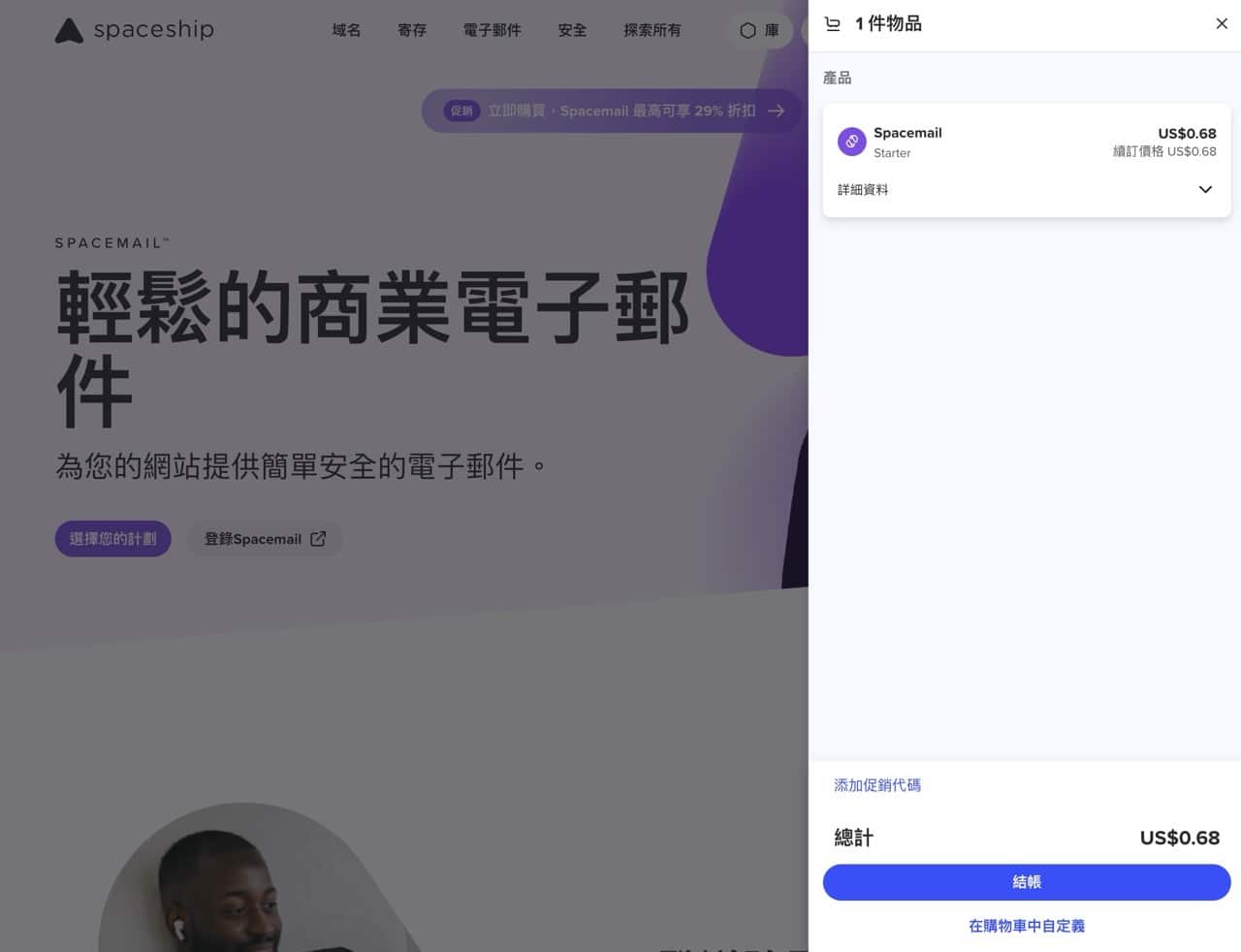
如果還沒註冊 Spaceship 帳號的話可能在這裡會要求註冊或登入。
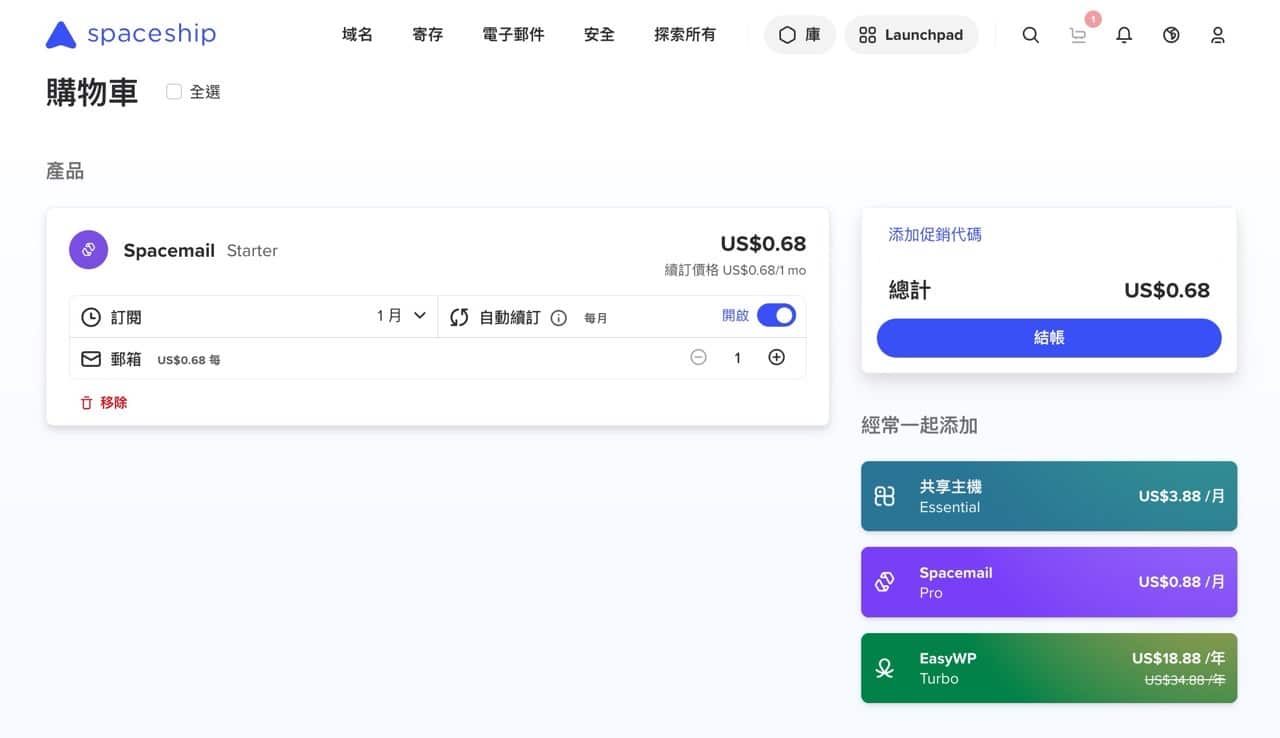
從購物車的產品頁面可以選擇「30 天試用」,仔細看會有續訂的時間間隔,包括每月、每年和每兩年,若免費試用記得在這裡先行選擇,試用的話沒有開啟自動續費、到期後不會被扣款。
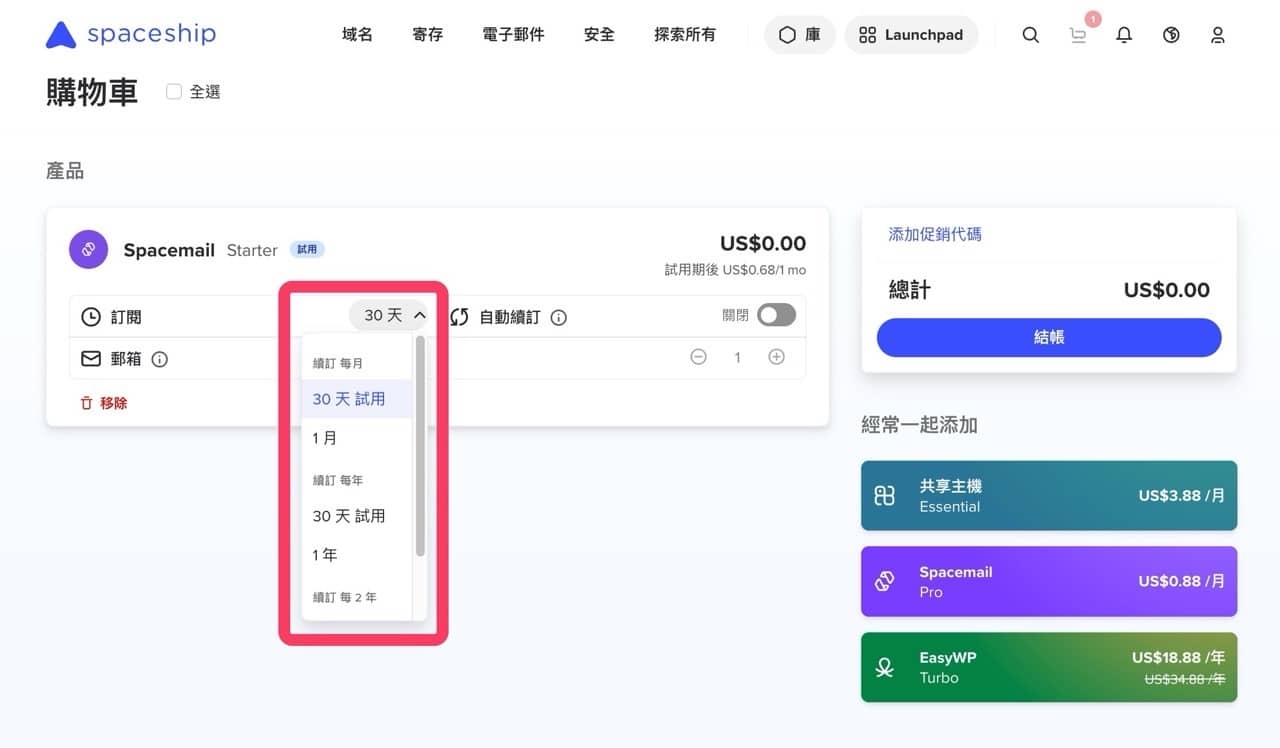
Starter 和 Pro 方案預設只會有一個信箱(Advanced 會有五個),想加購的話也可以在購物車設定。
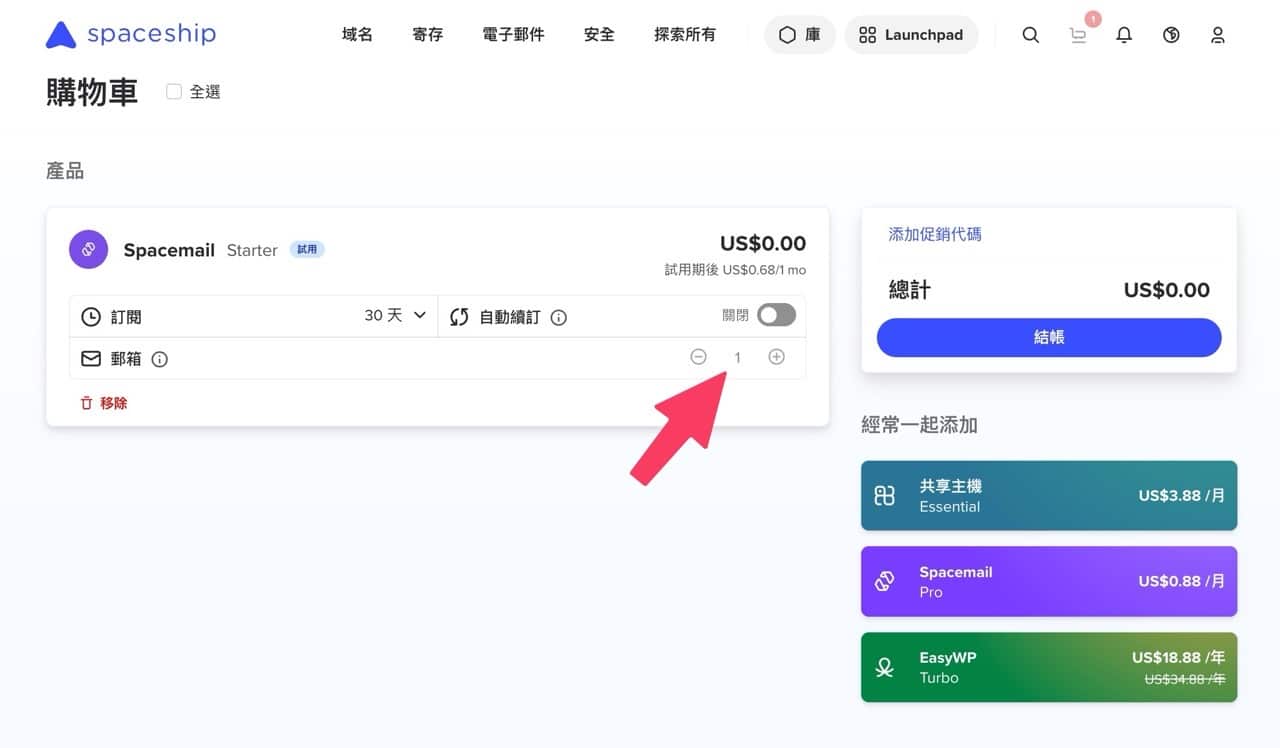
結帳前要設定付款方式,Spaceship 支援信用卡、PayPal、支付寶、Apple Pay、Google Pay 或是儲值支付管道,在結帳前必須先設定一個。
如果你是勾選試用的話會出現以下說明:
此試用版允許您在 1 個月 內免費使用此產品。如果您希望在試用期結束後繼續使用該產品,您將開始按全價進行常規計費週期。您的默認付款方式和發票地址將被收取費用。
沒有開啟自動續費的話不會被自動扣款,可以放心試用 Spacemail 完整功能。

付款完成後可以使用 Spaceship 的 Unbox 功能(中文翻譯為「解鎖」)來進行相關設定。

透過 Spaceship 的 Unbox 功能可以快速設定 Spacemail 並將它連接到你的網域名稱。
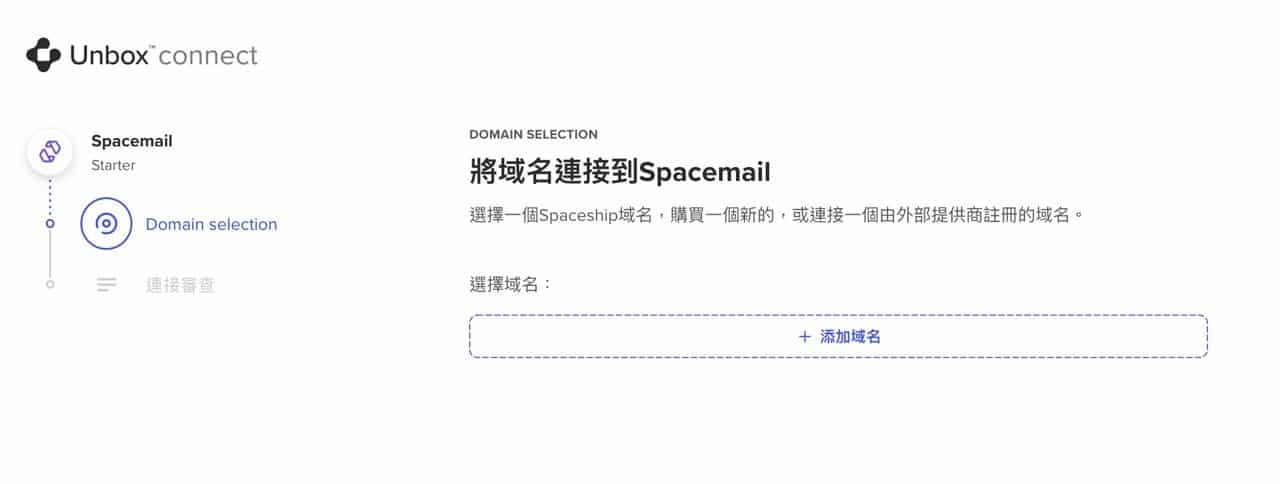
點選「新增域名」後輸入要加入的網域名稱,如果是在同一家註冊商的話會直接顯示連接,當然也是可以加入在其他註冊商註冊的域名。
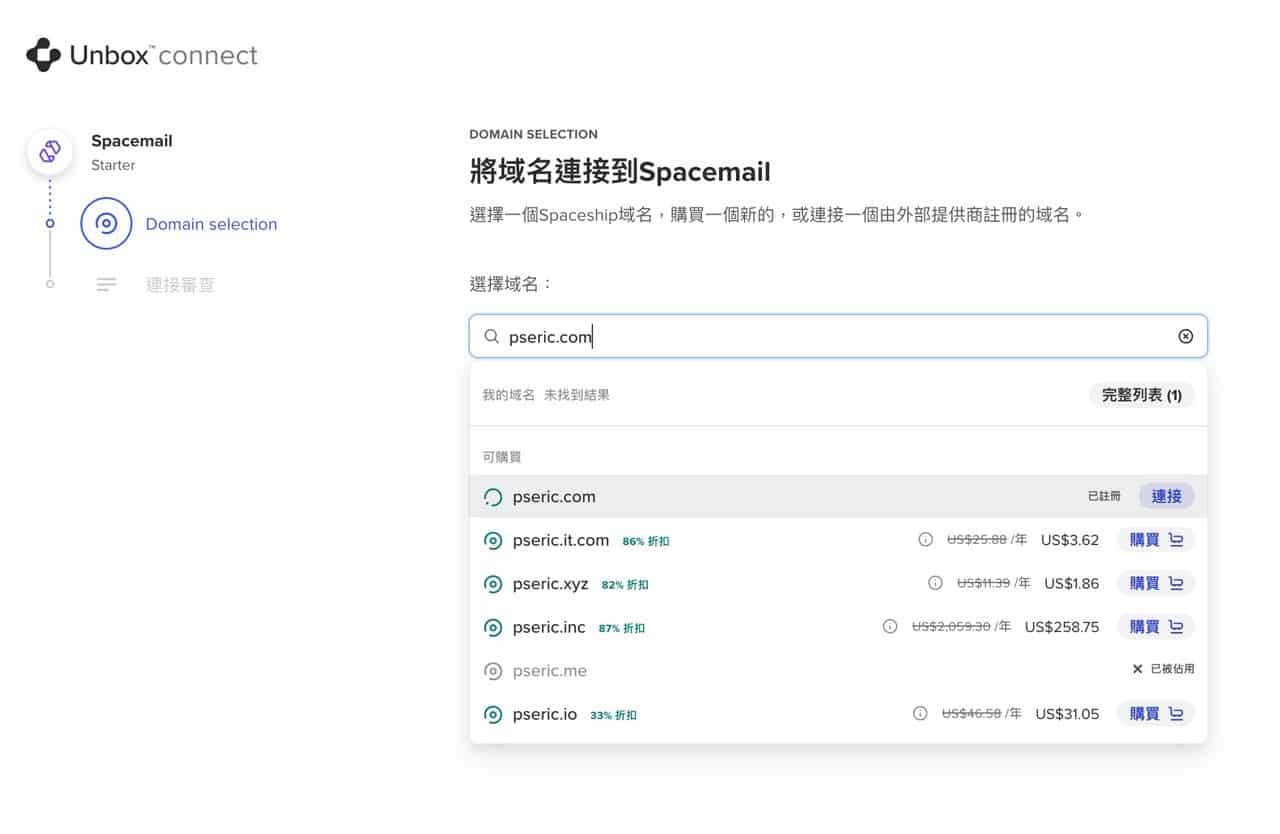
我是覺得 Spaceship 的 Unbox 功能有點難理解,總而言之要將 Spaceman 產品與網域名稱連結。
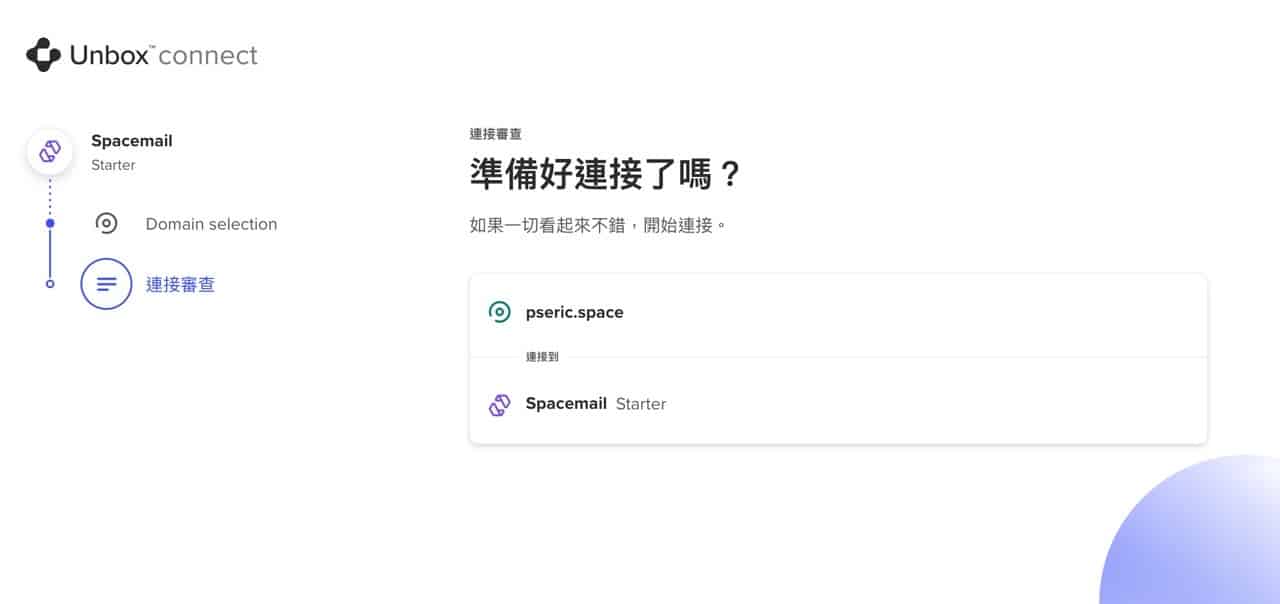
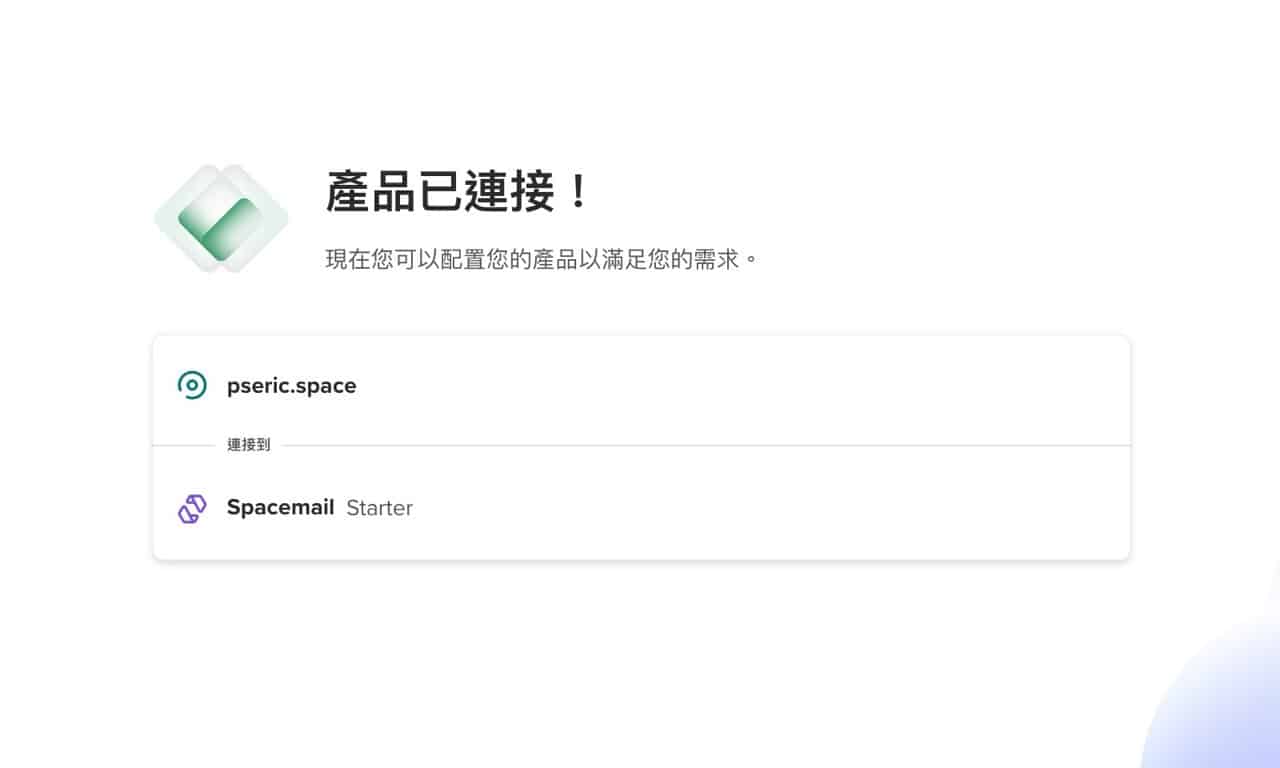
接著就要開始設定使用者的信箱,在這步驟要點選配置、建立一個新的 Email 信箱。
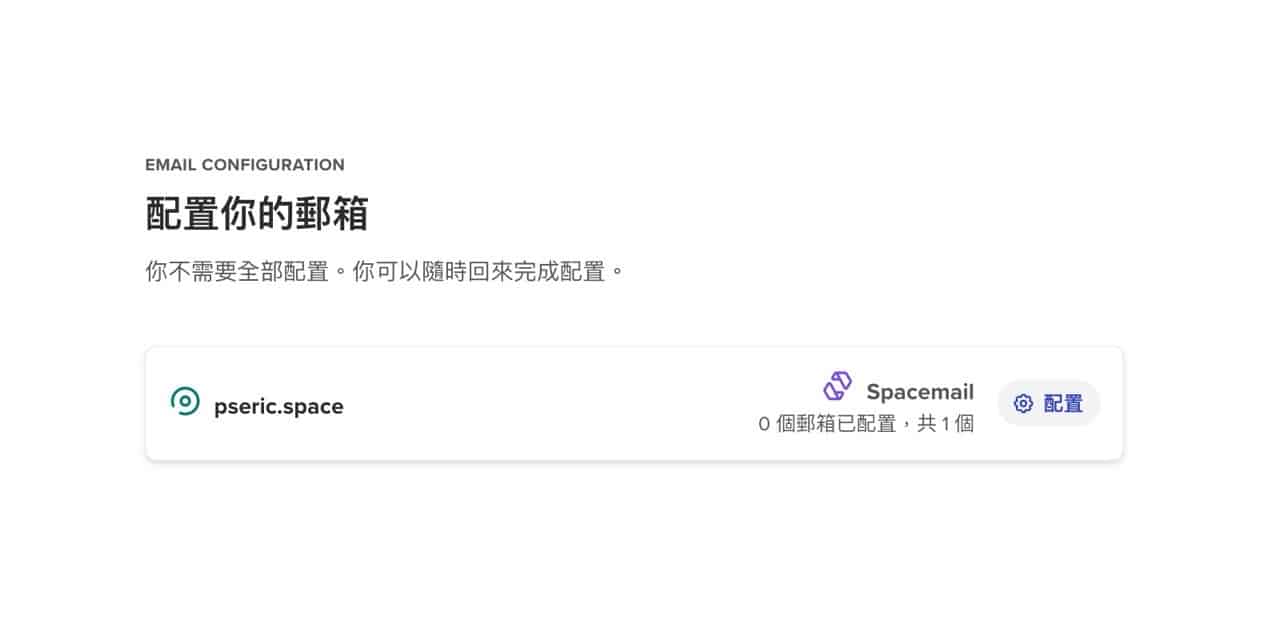
建立時會自動生成一個隨機密碼,點選「複製密碼」取得密碼,之後也可以修改。
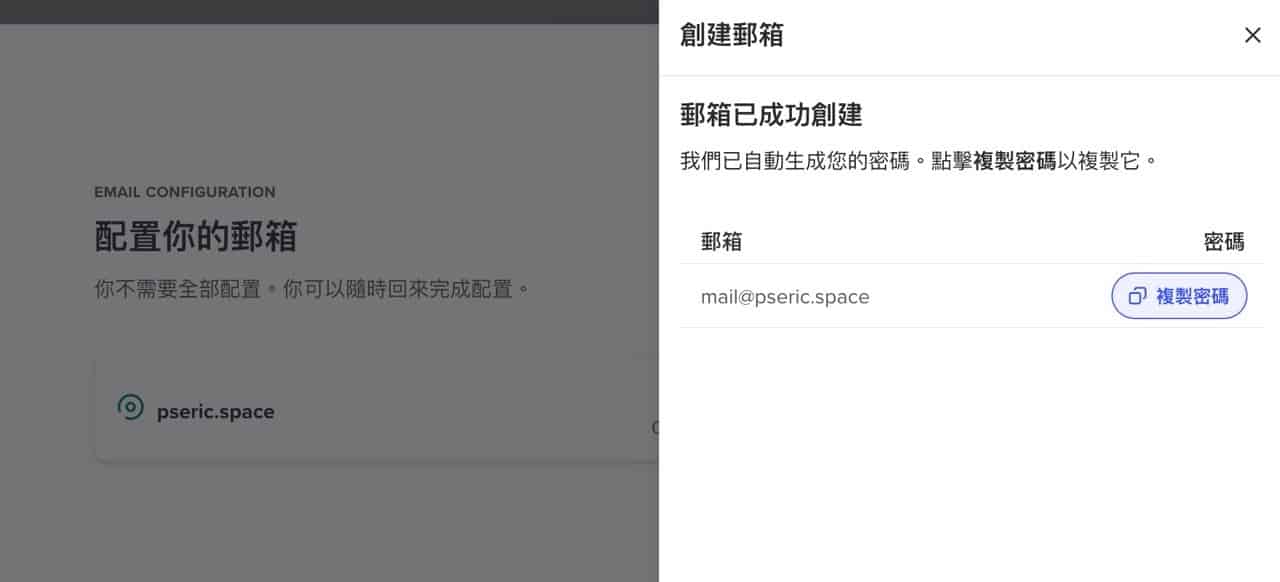
如果要使用 Spacemail 服務的網域名稱就是在 Spaceship 註冊、也使用相同的 DNS 伺服器,這一切就會很容易,大部分時候我們可能都必須要手動設定 DNS 紀錄,這個選項有點難找,不過如果在連接管理器點擊網域名稱就會在最上方顯示有產品需要 DNS 設定。
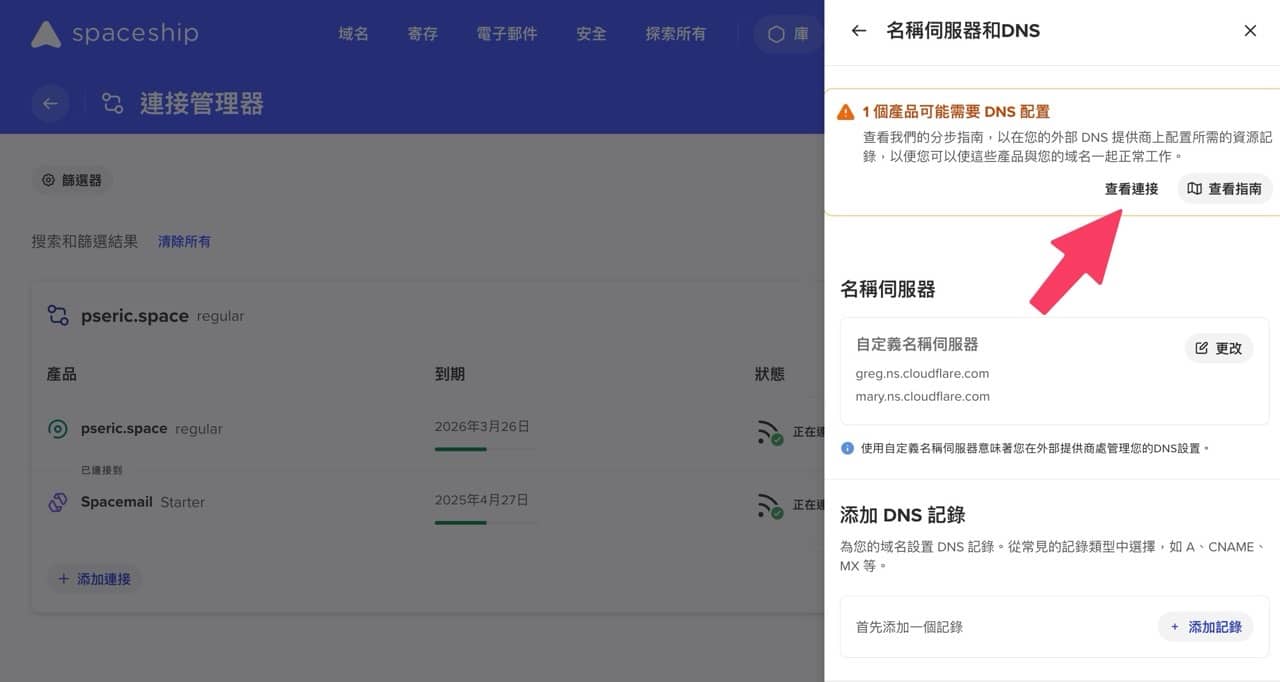
找到後會給出「使用 DNS 記錄連接」需要設定的 DNS 記錄,依照說明在使用的 DNS 伺服器加入相關記錄即可讓郵件服務對應到 Spacemail(這部分有點棘手,因為是在側邊欄顯示有些不易閱讀)。
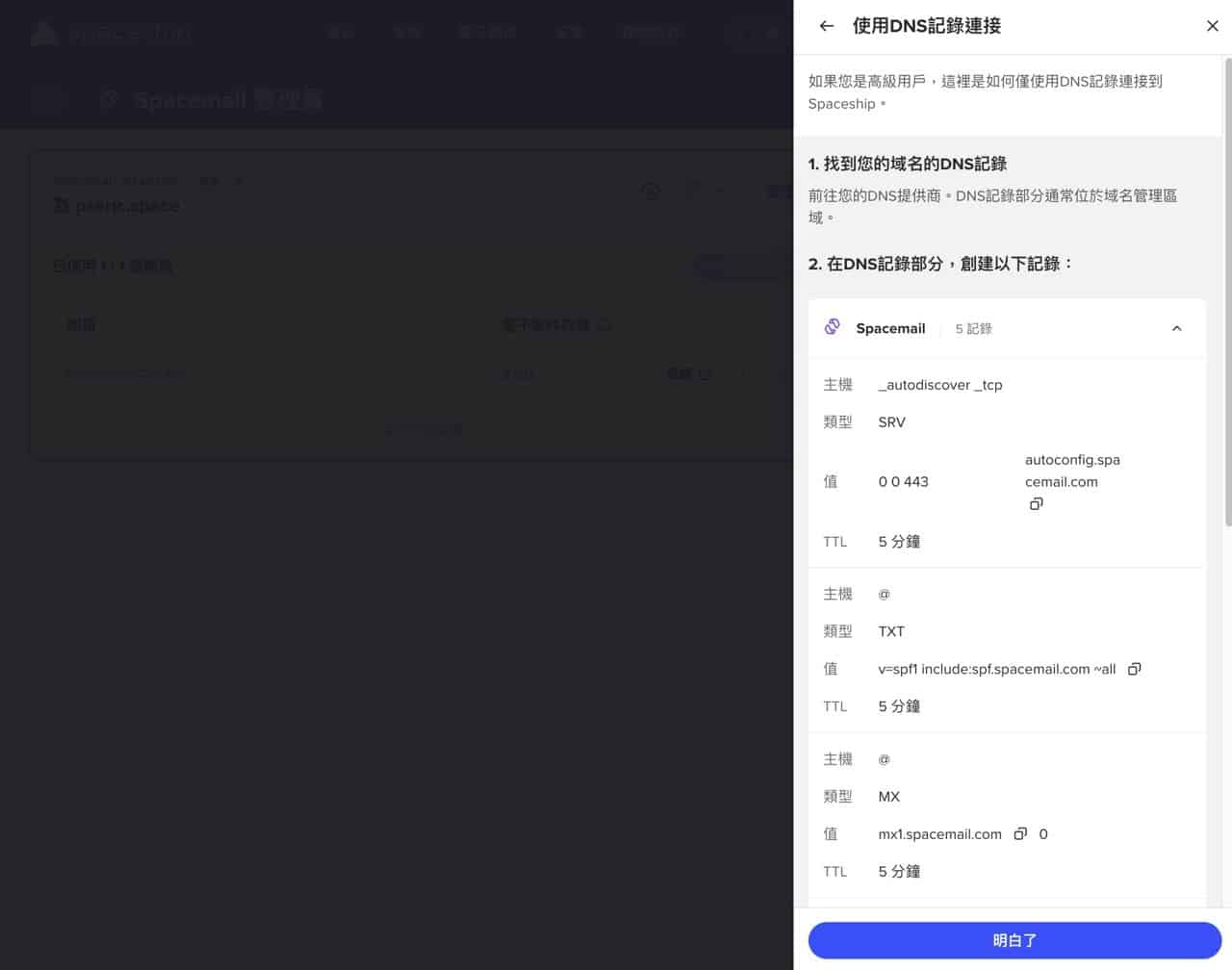
一切設定就緒後回到 Spacemail 管理員,從右側選單就能找到「登入」信箱的選項。
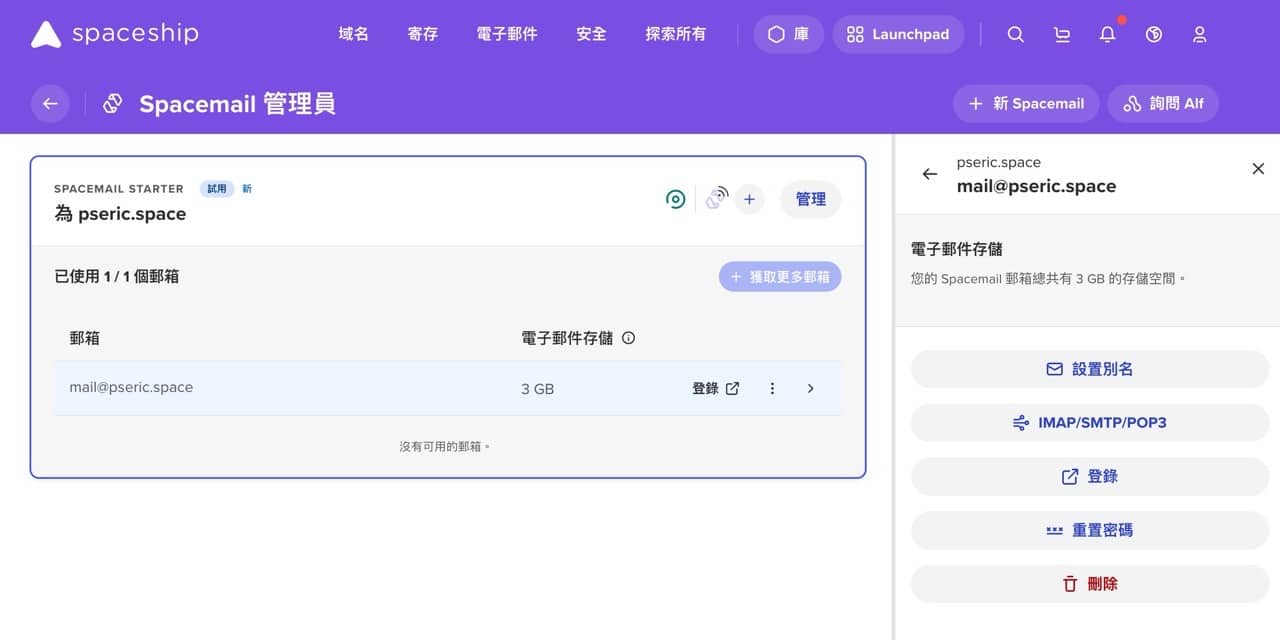
下圖就是登入 Spacemail 畫面,若偏好郵件應用程式也可以將它加入、以其他軟體收發郵件(這應該會是比較多人使用的方法)。
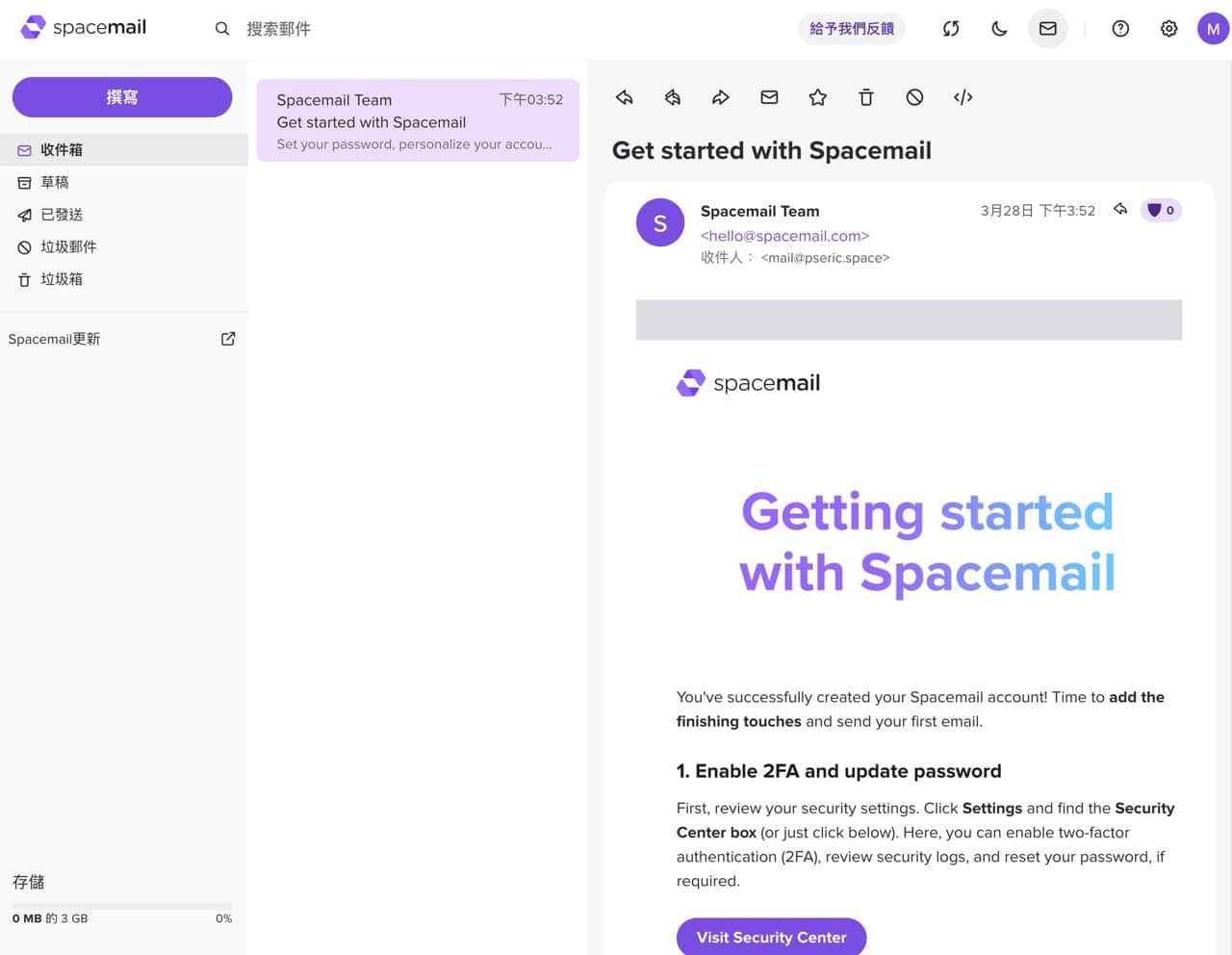
檢查續訂設定
最後要再次提醒在 Spacemail 管理工具的右側會看到目前的使用方案、續訂和價格等資訊,記得再次檢查一下,如果依照本文前面的操作方法,應該是不會開啟「自動續訂」選項,試用後想要繼續維持信箱服務運作記得要「切換到付費」進行續訂以維持這項服務持續運作。
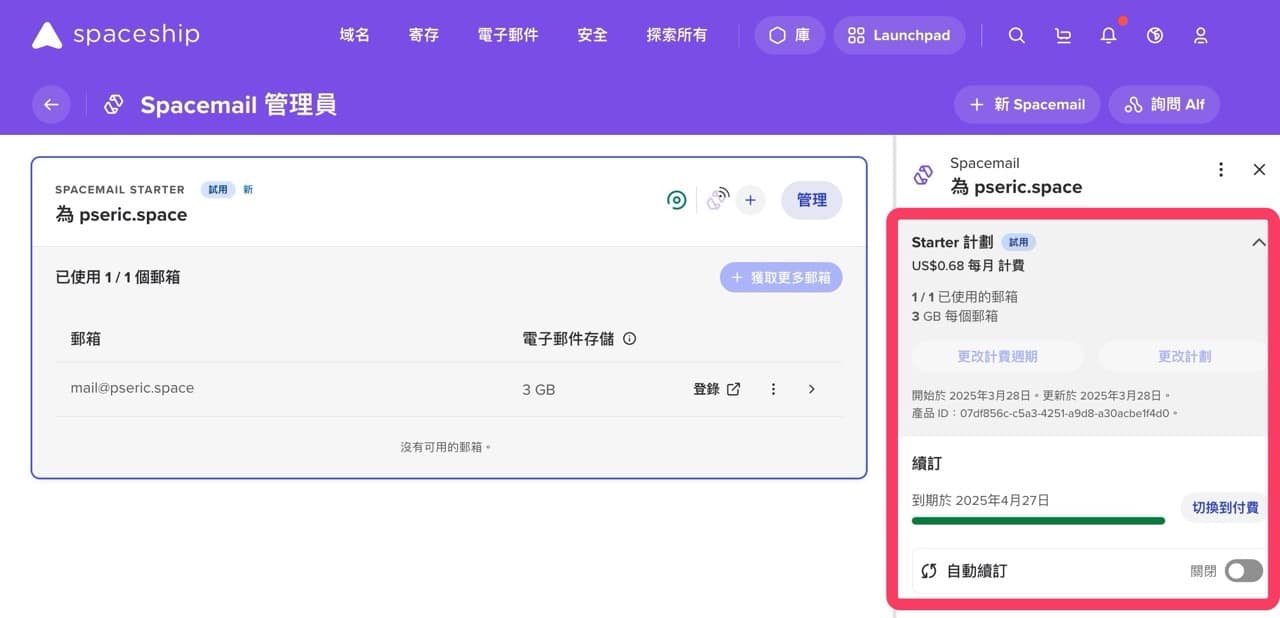
值得一試的三個理由:
- 最低每月 $0.68 美元,30 天免費試用,無需擔心被強制收費
- 提升品牌形象,不必額外支付昂貴的 Google Workspace 費用
- 可手動加購額外信箱,適合不同需求








